MSVCP140_APP.dll no encontrado? Como arreglarlo
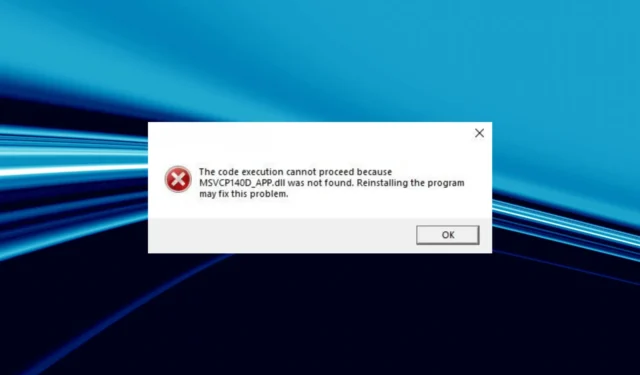
Los archivos DLL o Dynamic Link Library juegan un papel fundamental en Windows y permiten que los programas integrados e instalados se ejecuten de manera eficiente. Y cuando falta una DLL , notará que algunas aplicaciones dejan de ejecutarse. Este fue particularmente el caso con MSVCP140_APP.dll, un archivo que ha preocupado a muchos.
Microsoft y terceros lanzan archivos DLL para respaldar sus programas, y los dos son igualmente cruciales para el funcionamiento efectivo de las aplicaciones. El archivo MSVCP140_APP.dll, publicado por Microsoft, se usa principalmente en juegos, principalmente Forza y Gears of War. Entonces, averigüemos todo sobre el problema.
¿Por qué no se encuentra MSVCP140_APP.dll?
Aquí hay algunas razones por las que falta MSVCP140_APP.dll en Windows 10 y otras iteraciones:
- Problemas con la instalación de la aplicación : la razón principal por la que los usuarios encuentran el problema se debe a una instalación incorrecta de la aplicación, ya que la mayoría de las aplicaciones que requieren la DLL tienen el archivo incluido con la configuración del instalador.
- Faltan paquetes Redistribuibles de Visual C++ : Dado que el archivo está vinculado a los paquetes Redistribuibles de Visual C++, cuando estos no están instalados o funcionando, puede aparecer un error.
- Archivos del sistema dañados : cuando los archivos del sistema están dañados , se enfrentará a varios problemas con las aplicaciones integradas y de terceros e incluso puede encontrar un error BSOD .
- Otra aplicación que bloquea la DLL : en algunos casos, otra aplicación en la PC está usando la DLL y bloqueando el acceso de otros programas, aunque un reinicio rápido debería solucionar las cosas.
¿Qué puedo hacer si no se encuentra MSVCP140_APP.dll?
1. Use una herramienta de reparación de DLL dedicada
Hay varias razones por las que no se puede encontrar una DLL o permanece ilegible, pero reemplazarla con una nueva copia en el directorio requerido siempre funciona. Cuando se trata de eso, todo lo que necesita es una herramienta de reparación de DLL dedicada.
Y la mejor opción es Fortect, la mejor herramienta de reparación que existe. Fortect reemplazará cualquier DLL faltante de su extensa base de datos que comprende todas las bibliotecas de vínculos dinámicos lanzadas hasta la fecha y le permite descargar MSVCP140_APP.dll.
2. Copie el archivo desde otra PC
Cuando no se encuentra una DLL en particular, su enfoque debe ser buscarla en otra PC y luego transferirla a la computadora afectada. Esto funciona en muchos casos. La ubicación del archivo MSVCP140_APP.dll suele ser:C:\Windows\System32
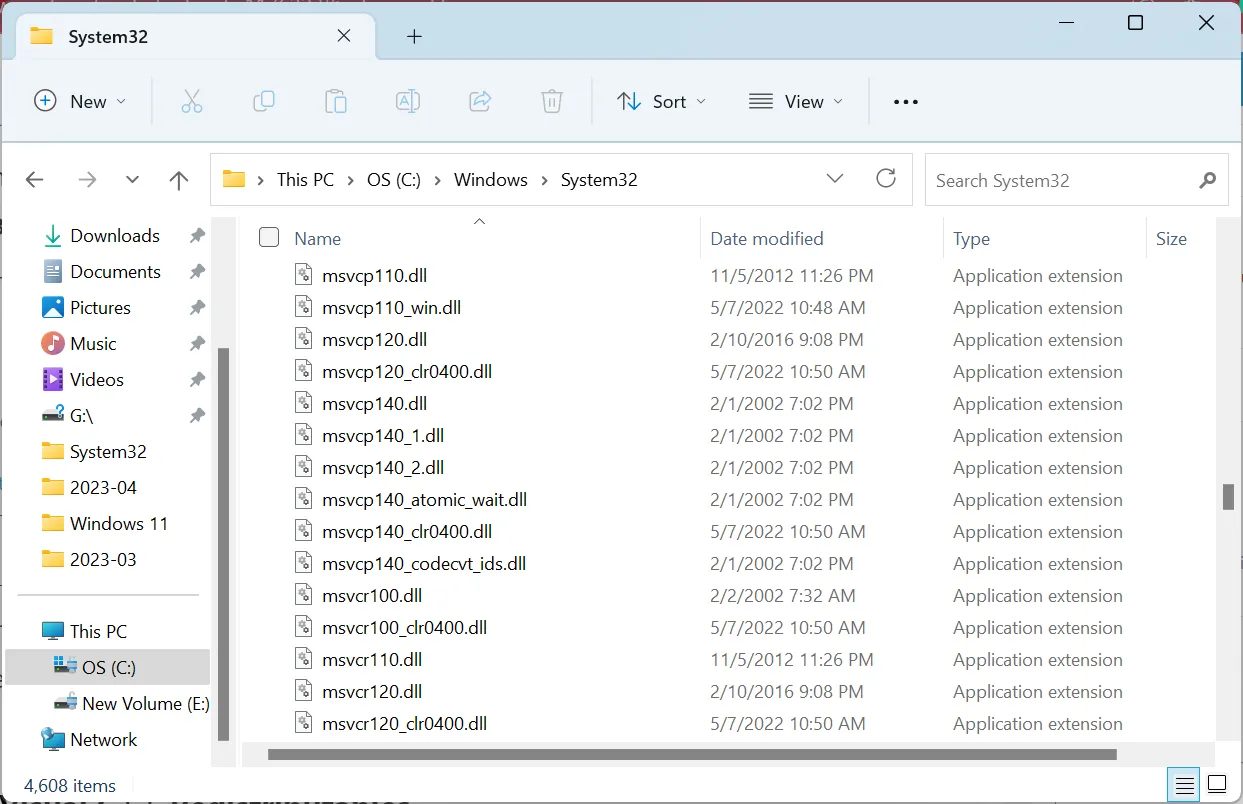
Si colocar la nueva DLL en la carpeta System32 no funciona, mueva una copia al directorio de la aplicación. Por lo general, se encuentra en las carpetas Archivos de programa o Archivo de programa (x86), dependiendo de si se trata de una aplicación de 32 bits o de 64 bits.
3. Descargue los redistribuibles de Microsoft Visual C++
- Vaya a la página web dedicada de Microsoft y haga clic en los enlaces de descarga de los paquetes redistribuibles de Visual C++ más recientes .
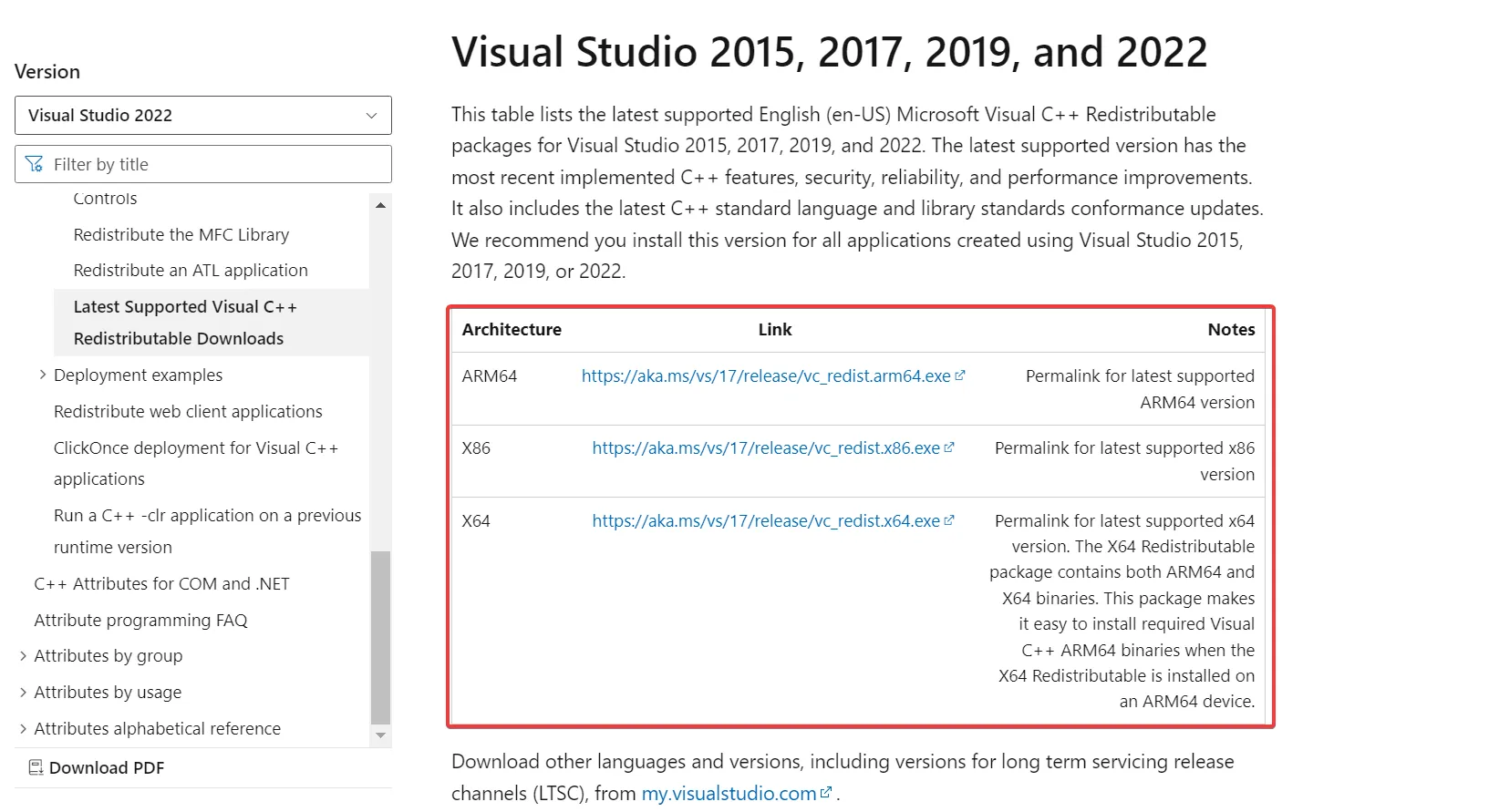
- Ejecute la configuración y siga las instrucciones en pantalla para completar el proceso de instalación.
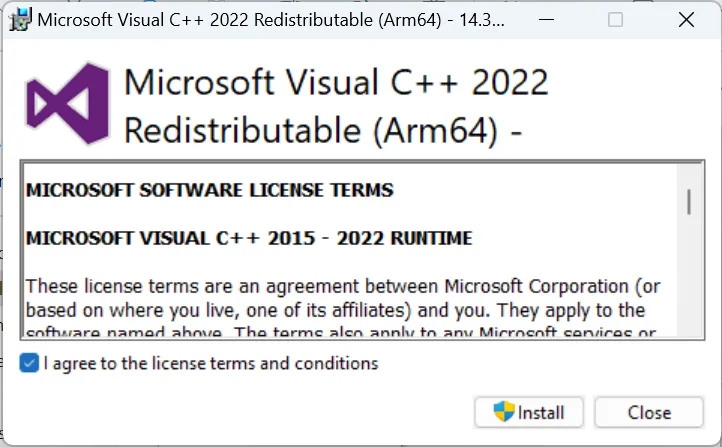
- Del mismo modo, instale los demás paquetes redistribuibles.
Si no tiene instalados los paquetes redistribuibles de Microsoft Visual C++, es probable que eso esté causando el error MSVCP140_APP.dll en Forza 3. Así que consígalo del sitio web oficial y asegúrese de descargar e instalar cada paquete para una versión en particular.
4. Vuelva a instalar la aplicación afectada
- Presione Windows + R para abrir Ejecutar, escriba appwiz.cpl en el campo de texto y presione Enter.
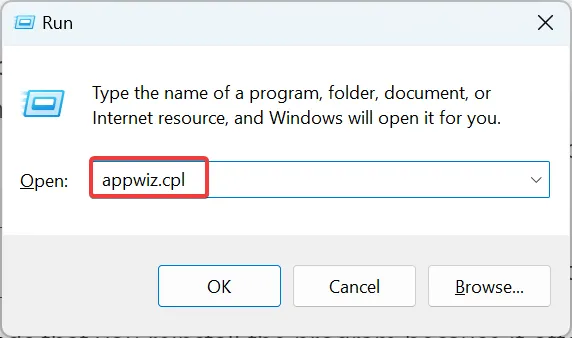
- Seleccione el programa que arroja el error y haga clic en Desinstalar .
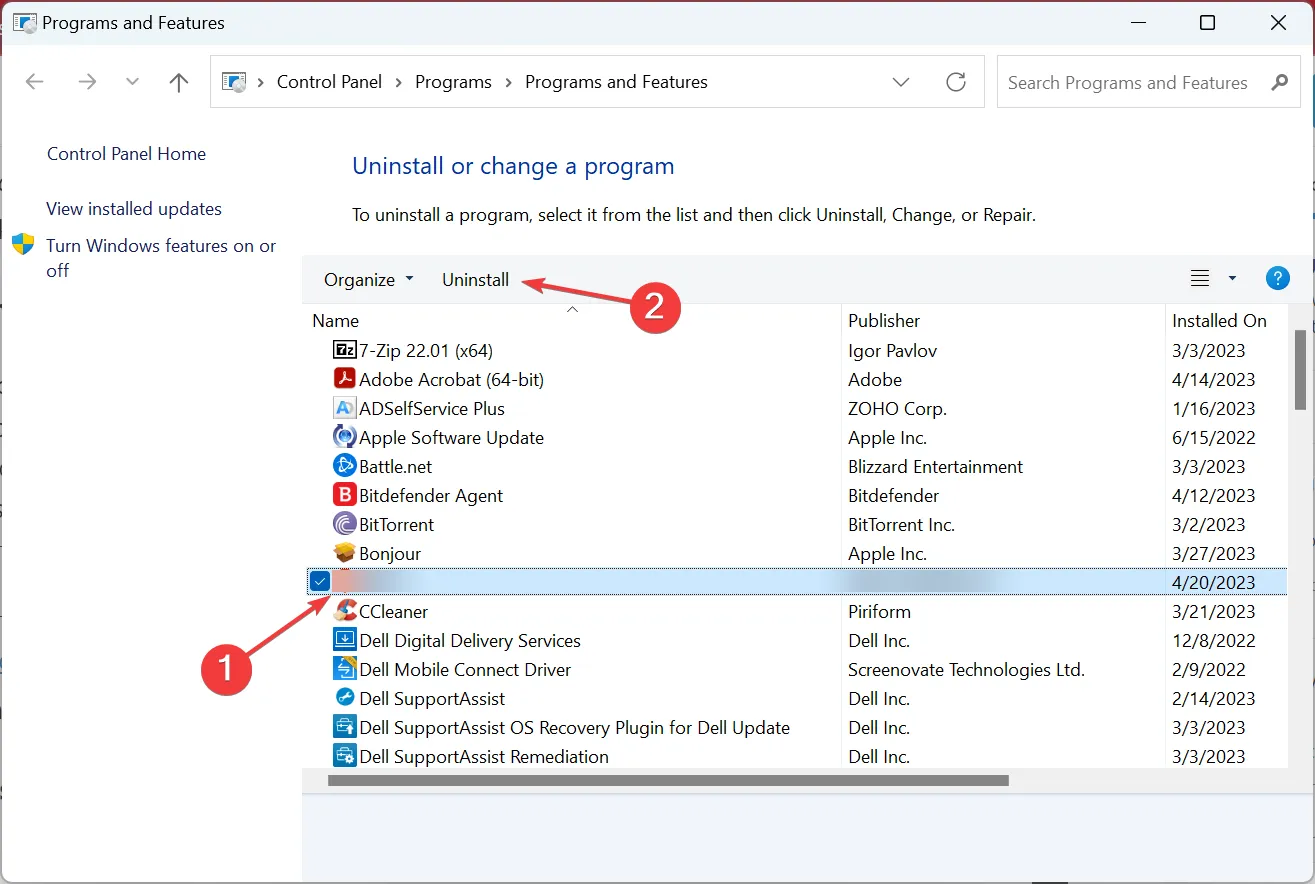
- Siga las instrucciones en pantalla y elija la respuesta adecuada cuando se le solicite para completar el proceso.
- Una vez hecho esto, reinicie la computadora.
- Ahora, descargue el programa de una fuente confiable, ya sea el sitio web oficial o Microsoft Store.
5. Realizar una restauración del sistema
- Presione Windows + R para abrir Ejecutar, escriba rstrui.exe y haga clic en Aceptar.
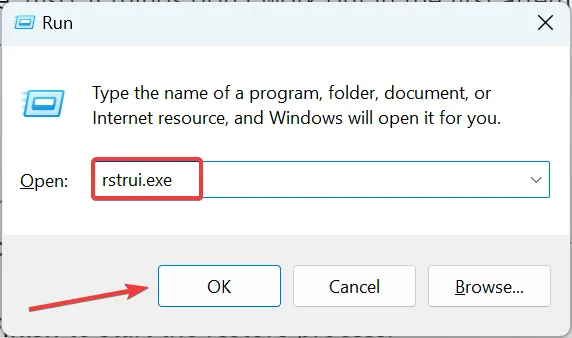
- Seleccione Elegir un punto de restauración diferente , si la opción está disponible, y haga clic en Siguiente.
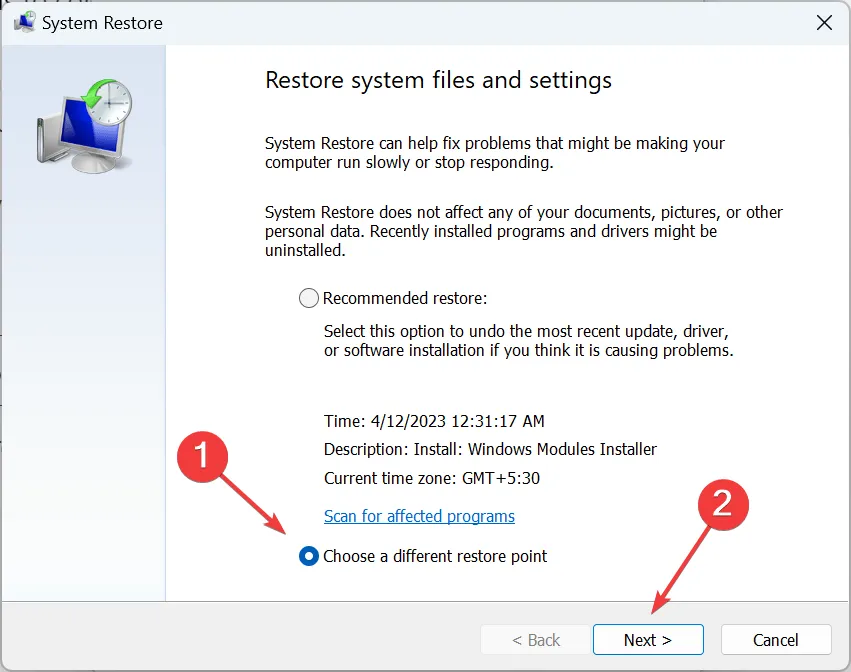
- Ahora, elija un punto de restauración de la lista y haga clic en Siguiente .
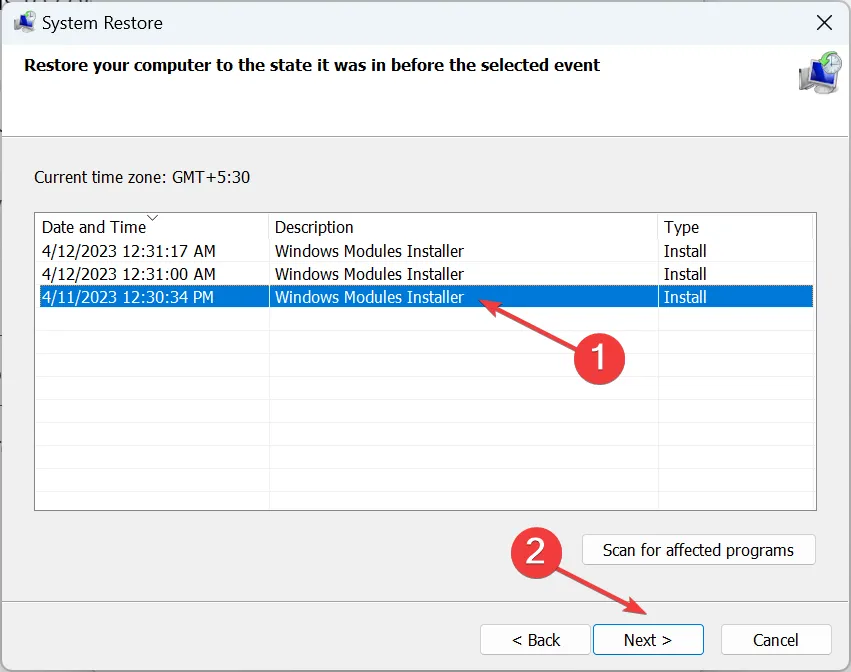
- Verifique los detalles y haga clic en Finalizar para iniciar el proceso de restauración.
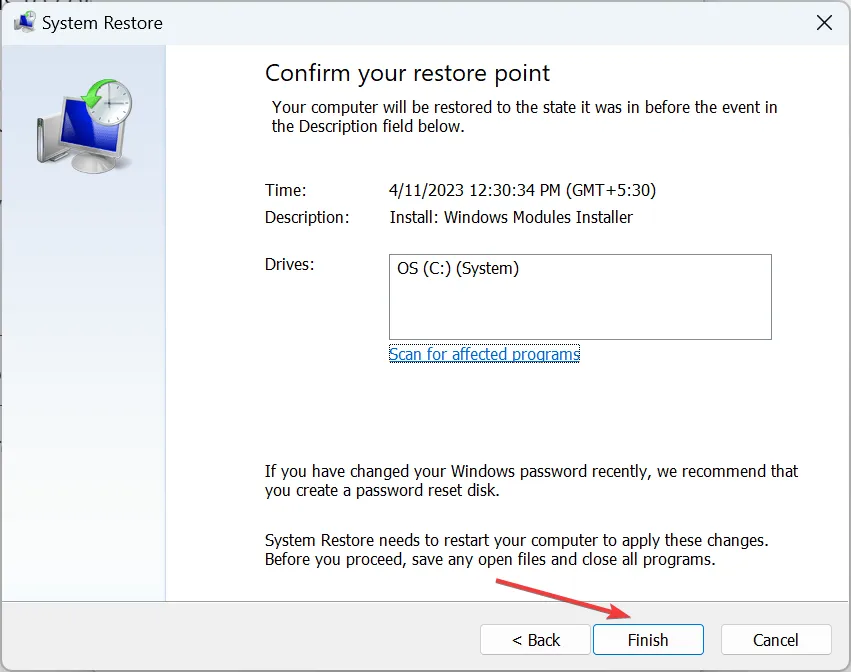
- Una vez hecho esto, la PC ya no debería arrojar un error de DLL faltante.
¡Eso es todo! Una de estas soluciones debería haber ayudado cuando no se encuentra MSVCP140_APP.dll, y ahora puede iniciar Forza Horizon 4 y otros programas.
Díganos qué solución funcionó para usted en la sección de comentarios a continuación.



Deja una respuesta